管理画面操作・手続きについて
SSL証明書のインストール設置方法~共用プラン~
- 詳細
- 親カテゴリ: SSL証明書のインストール設置方法
- カテゴリ: SSL証明書のインストール設置方法~共用プラン~
- 参照数: 7638
インストールの代行サービスも提供しております。
ご希望の場合は、SSL証明書注文画面にある【追加リソース注文】にてご選択ください。
■ファイルのアップロード
1.コントロールパネルにログイン
2.画面上部「請求処理」→「アカウント設定」→「追加ツール」の順にクリック
3.アイコンの一覧から「証明書」をクリックします。
4.「アイテムのアップロード」をクリックします。
5.証明書ファイル、CA証明書(中間証明書)のアップロードを行います。
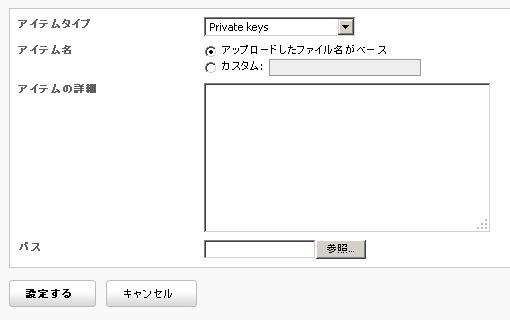
◆「アイテムタイプ」の選択
証明書ファイル、CA証明書(中間証明書)ファイルのアップロードを行う際は、アップロードを行うファイルにより【 アイテムタイプ 】を選択します。
・Private keys : 秘密鍵をアップロードする際に選択。CSR作成時のファイルがそのまま残っているはずです。削除してしまった場合は「.pem」のファイルをアップロードしてください。
・Certificates: 証明書をアップロードする際に選択。弊社からお渡しした「server.crt」のファイルをアップロードしてください。
・CA Certificates: CA証明書をアップロードする際に選択。弊社からお渡しした「ca.crt」のファイルをアップロードしてください。
◆「アイテム名」の選択
・「アップロードしたファイル名がベース」が選択されている事を確認してください。
◆「アイテムの詳細」の入力 : 入力は不要ですが「~年~月~日更新」等と入れておくと便利です。
◆「パス」の操作 : 「参照」をクリックし、お客様のコンピューターに保存されている、証明書ファイル、CA証明書(中間証明書)ファイルを選択してください。
※弊社からの取得完了メールに添付されていたファイルを予めデスクトップなどに保存しておいてください。
※秘密鍵のファイルは事前に行っていただいた「CSRファイル作成時」に併せて作成されます。
CSRファイル作成マニュアルページを参照いただき、事前に秘密鍵ファイルのダウンロードをお願い致します。
6.「設定する」をクリックしてファイルを保存し、アップロードは完了です。
■固有IPアドレスの割り当て
SSLを適用するサーバーに対して、固定IPアドレスを割り当てます。
1 .コントロールパネルにログインします。
2.「ウェブサイト」→対象のドメイン名をクリックします。
3.「ウェブサイトの設定」をクリックします。
4.「概要タブ」内の基本設定欄に「IPアドレスタイプ」があります。
「共用IP」となっている場合には、画面左下「編集する」をクリックし、
共用IPを『 専用IP 』に変更し「設定する」をクリックしてください。
IP項目に記載されているIPアドレスが専用のIPアドレスに変更されます。
※事前に「追加IPアドレス」のご契約が必要です。
契約後、自動的にIPアドレスが選択されている場合もあり、その際この作業は不要です。
■証明書ファイル群のインストール
アップロードした証明書ファイル群をインストールします。
1 .コントロールパネルにログインし、画面上部の『 すべてのドメイン 』をクリックします。
2.対象のドメイン名をクリックします。
3.「ウェブサイトの設定」をクリックします。
4.「SSL」のタブを開きます。

5.「新しい証明書のインストール」「新しいCA証明書のインストール」を行います。

◆新しい証明書のインストール
1.「リポジトリ」にチェックが入ったまま次へ
2.そのまま「次へ」
3.「ユーザリポジトリに、特定の証明書に対する秘密鍵が見つかりません。 以下のリストから選択して下さい」と表示されるので、チェックを入れて次へ
※古いものがアップロードされているままの状態の場合は、新しいものを選択し直してください。
4.「終了」
以上で証明書のインストールが完了となります。
◆新しいCA証明書のインストール
続いてCA(中間)証明書のインストールを行います。
1.「リポジトリ」にチェックが入ったまま次へ
2.そのまま「次へ」
3.「終了」
以上でCA証明書のインストールが完了となります。
SSL証明書を利用する場合、暗号化を適用するホームページコンテンツの転送先ディレクトリは通常と異なり「webspace/httpsdocs」へアップロードする必要があります。1
※共用サーバーの「 NGSプラン(NGS-1~3、ベーシック、ゴールド、プラチナ) 」をご利用のお客様は通常のコンテンツと同じ『 webspace/httpsdocs( またはwebspace/httpsdocs/ドメイン名/ ) 』へアップロードしてください。
詳しくはこちらをご参照ください。

